Vemos el video como una forma poderosa de contar historias para tu marca en WordPress. Cada uno que creas es una oportunidad para enseñar, entretener o conectar.
Nuestro objetivo es asegurarnos de que esas historias se encuentren. Esto sucede cuando los motores de búsqueda pueden ver y comprender el valor que estás proporcionando.
Hacemos esto con algo llamado marcado de esquema de video. Piénsalo como proporcionar un resumen perfecto de tu video directamente a Google.
El proceso para agregarlo a tu sitio es mucho más simple de lo que podrías pensar. Hemos perfeccionado estos pasos para que sean rápidos y efectivos para cualquier usuario.
Repasemos los dos métodos más sencillos para agregar marcado de esquema de video a tu sitio de WordPress. Tus historias están listas para un escenario más grande.
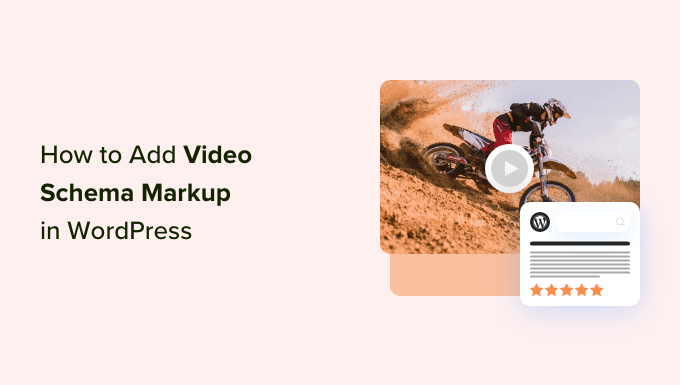
¿Por qué necesitas un marcado de esquema de video?
Imagina esto: has pasado horas creando un video fantástico. Le das a publicar, esperando ansiosamente la afluencia de vistas y participación.
Pero pasan los días y tu video permanece enterrado en los resultados de búsqueda, sin ser visto ni apreciado. La frustración se instala al darte cuenta de que todo tu arduo trabajo no está llegando a la audiencia que necesita.
Ahí es donde entra en juego el marcado de esquema de video.
El marcado de esquema de video es un tipo de código que se agrega a una página web para ayudar a los motores de búsqueda a comprender y mostrar mejor tu contenido de video en los resultados de búsqueda.
Proporciona información adicional sobre tus videos, como el título, la miniatura, la descripción, la fecha de carga, la duración del video y más.
Google utiliza esta información para mostrar fragmentos enriquecidos, que se ven algo así.
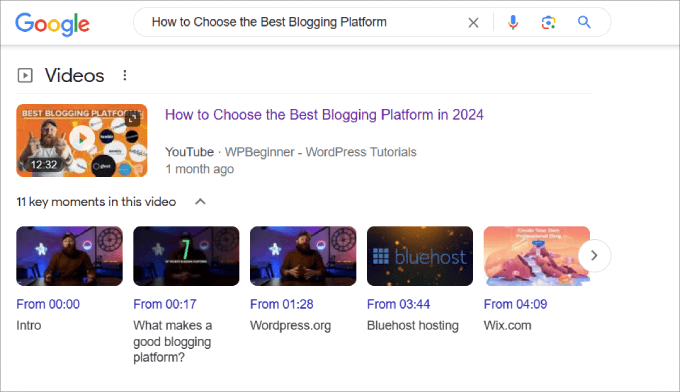
Esto ayuda a que tu contenido destaque y puede ayudarte a mejorar tus tasas de clics orgánicas.
Sin el marcado de esquema de video, tu video no será elegible para aparecer en el formato de fragmento enriquecido, lo que representa una gran oportunidad que perderás. Esto se debe a que los videos a menudo aparecen cerca de la parte superior de los motores de búsqueda bajo 'videos', lo que brinda una oportunidad para que tu video se clasifique en la cima.
Cuando te clasificas en los resultados de búsqueda de videos de Google, tu contenido será elegible para la inclusión de otras características, como vistas previas de video y momentos clave, para que los usuarios puedan tener una idea de qué trata tu video.
Además de la sección de Videos, Google también muestra miniaturas de publicaciones con videos.
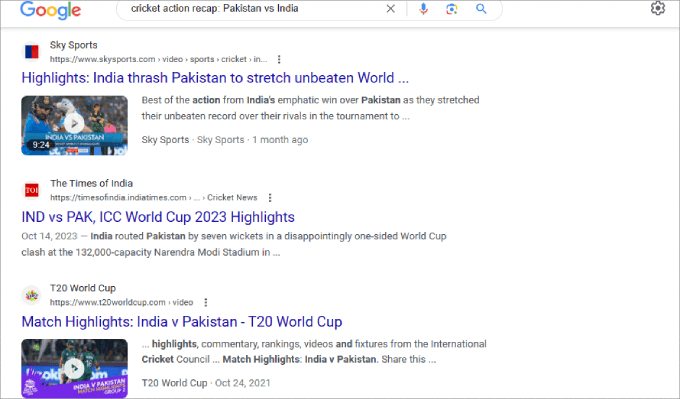
Es posible que notes la diferencia entre las publicaciones con fragmentos enriquecidos y las que no los tienen. Los usuarios se inclinan mucho más a hacer clic en las publicaciones cuando se incluye una miniatura de un video.
Además de eso, un marcado de esquema de video permite a los motores de búsqueda comprender mejor el contenido de tu video, lo que aumenta las probabilidades de que tu página se clasifique más alto. También te ayudará a clasificar contenido nuevo de WordPress más rápido, siempre que hayas optimizado todas las demás áreas de tu página y sitio web.
Una vez que hayas incrustado videos en tus publicaciones de blog de WordPress o página, estarás listo para agregar un marcado de esquema.
Teniendo esto en cuenta, te mostraremos dos métodos para agregar marcado de esquema de video a tu publicación. Siéntete libre de usar los enlaces a continuación para saltar a cualquier sección que prefieras.
- Método 1: Agregar marcado de esquema de video con el plugin All in One SEO (la forma fácil)
- Método 2: Agregar marcado de esquema de video manualmente
- Consejos para el marcado de esquema de video
- Midiendo el impacto del esquema de video en el SEO
- Extra: Agregar marcado de esquema para SEO local
- Preguntas frecuentes sobre el marcado de esquema de video
¿Listo? Empecemos.
Método 1: Agregar marcado de esquema de video con el plugin All in One SEO (la forma fácil)
La forma más fácil de agregar marcado de esquema de video en WordPress es usando All in One SEO para WordPress. Es el mejor plugin de SEO para WordPress del mercado y viene con un generador de esquemas que te permite agregar esquemas a tus videos fácilmente y sin complicaciones.

Normalmente, tendrías que escribir el código JSON-LD y asegurarte de que esté implementado correctamente en el HTML de tu página web. Y además de eso, necesitas verificar que el código funcione.
Nota: Aunque existe una versión gratuita de All in One SEO, necesitarás la versión de pago para obtener controles de esquema para videos.
Paso 1: Instala el plugin All in One SEO.
Para empezar, lo primero que debes hacer es instalar y activar el plugin All in One SEO para WordPress. Para obtener más ayuda, puedes seguir nuestro tutorial sobre cómo instalar un plugin de WordPress.
Tras la activación, el plugin iniciará un asistente de configuración que te guiará a través de todo el proceso. Para más detalles, consulta nuestra guía paso a paso sobre cómo configurar All in One SEO para WordPress.
Paso 2: Verifica que el mapa del sitio de videos en tu sitio de WordPress esté habilitado.
Antes de agregar marcado de esquema a tus videos, querrás asegurarte de que tu sitio web de WordPress tenga configurado primero un mapa del sitio de videos.
Usar un mapa del sitio de videos le da a tu contenido multimedia la mejor oportunidad de clasificar. Un mapa del sitio de videos es un archivo XML que proporciona a los motores de búsqueda información sobre los videos en tu sitio.
De esa manera, los rastreadores de los motores de búsqueda estarán al tanto de todo el contenido de video en tu sitio.
Esto te ayuda a clasificar el contenido más rápido en lugar de esperar a que Google encuentre tu contenido de video de forma natural.
Para crear un mapa del sitio de videos, deberás ir a All in One SEO » Mapas del sitio. Desde allí, debes hacer clic en 'Activar Mapa del sitio de videos'.
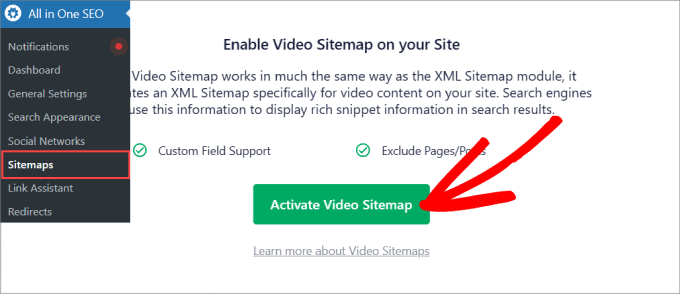
En la pestaña ‘Mapa del sitio de video’, deberías ver que ‘Habilitar mapa del sitio’ está activado.
Si está desactivado, deberás activarlo.
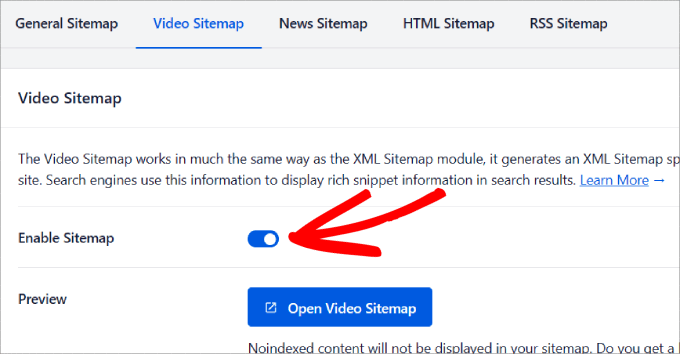
También puedes ver tu mapa del sitio haciendo clic en el botón ‘Abrir mapa del sitio de video’. Esto te llevará a una lista de todo el contenido de video en tu sitio, y podrás ver la información incluida con cada medio.
Si te desplazas hacia abajo, eliges si ‘Incluir todos los tipos de publicación’ y ‘Incluir todas las taxonomías’ aparecerán en tu mapa del sitio.
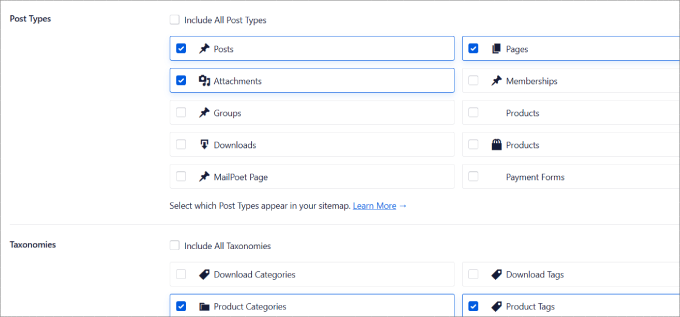
Aquí, puedes desmarcar cualquier tipo de publicación o categoría y etiqueta que no quieras que aparezca en el mapa del sitio.
Si has realizado algún cambio, asegúrate de hacer clic en el botón ‘Guardar cambios’ en la parte superior.
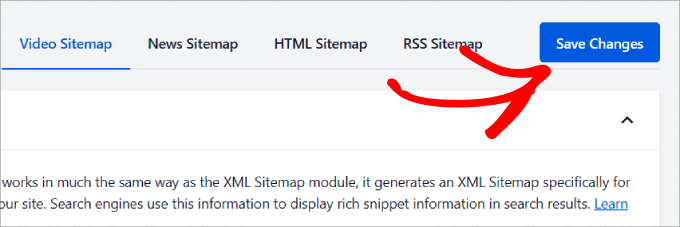
Paso 3: Agrega el marcado de esquema de video a WordPress.
Una vez que tengas tu mapa del sitio de video habilitado y configurado, es hora de ir a cualquier página o publicación a la que quieras agregar el marcado de esquema de video.
Luego, puedes desplazarte hasta el final de la página para llegar a ‘Configuración de AIOSEO’ y a la pestaña ‘Esquema’. Y luego, simplemente haz clic en el botón ‘Generar esquema’.
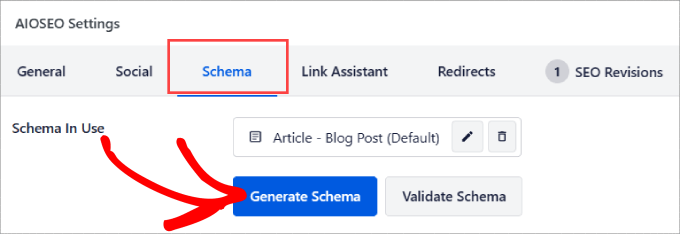
Serás llevado a una ventana emergente que muestra todas las plantillas de ‘Esquema’ que AIOSEO tiene para ofrecer.
Haz clic en el ícono ‘+’ junto a ‘Video’.
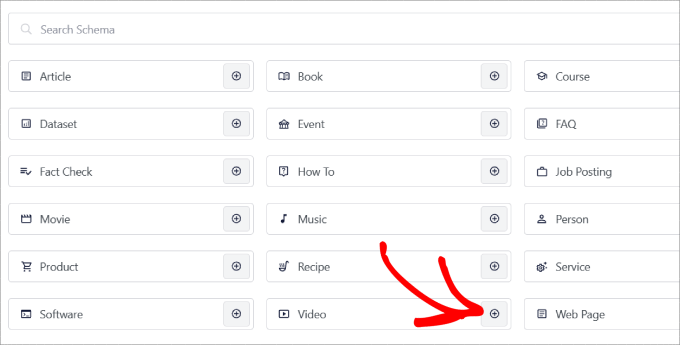
Ahora puedes personalizar todos los detalles del video, como:
- Nombre: ¿Cuál es el nombre de tu video?
- Descripción: Dile a la gente de qué trata tu video
- URL de contenido: ¿Cuál es la URL del archivo de video?
- URL de incrustación: Ingresa el sitio de alojamiento de video que utilizaste, como YouTube, Vimeo, Wistia, etc.
- Fecha de carga: Dile a la gente cuándo se publicó el video
- Apto para toda la familia: ¿Es tu video apto para toda la familia?
- URL de la miniatura: Muestra una miniatura llamativa que atraiga visitantes a tu página.
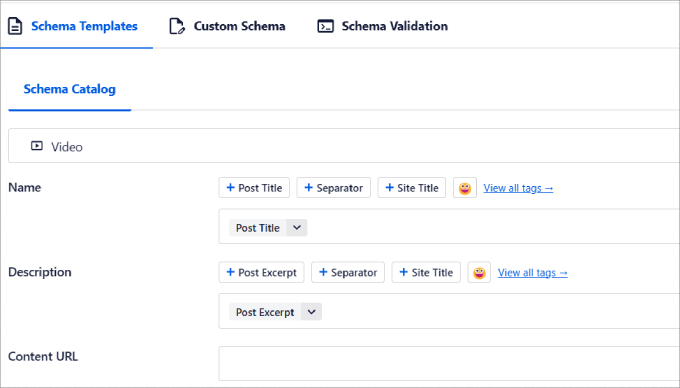
Cuando termines de ingresar los detalles de tu video, simplemente haz clic en el botón ‘Agregar esquema’.
Y si deseas guardar este esquema como una plantilla para otras páginas, puedes presionar el botón ‘Guardar esquema como plantilla’.
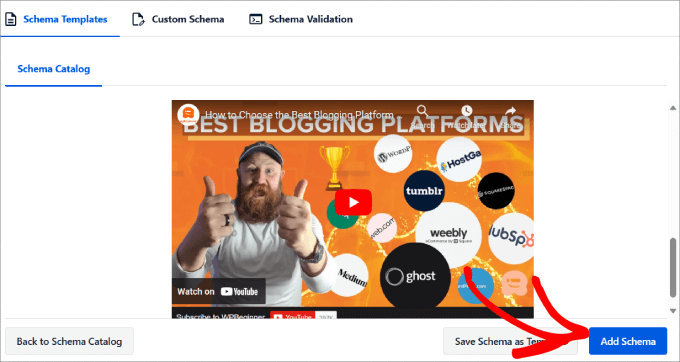
Paso 4: Valida el esquema.
Ahora que has agregado tu marcado de esquema de video, lo único que queda por hacer es validarlo.
Haz clic en el botón ‘Validar esquema’.
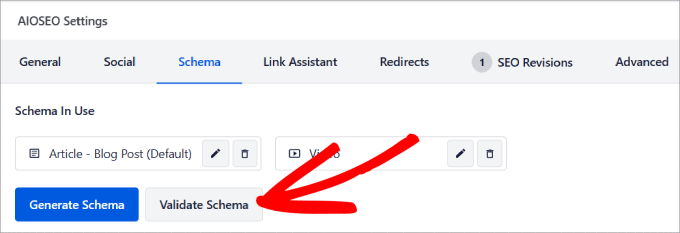
Luego serás dirigido a la herramienta de prueba de Resultados Enriquecidos de Google.
Esto está diseñado para ayudar a los propietarios y desarrolladores de sitios de WordPress a verificar el marcado de datos estructurados en sus páginas web. Asegura que el código HTML siga las pautas de Google y te informa si hay algún error en tu código.
En la pestaña ‘Validación de esquema’, querrás seleccionar ‘Probar con Google’.
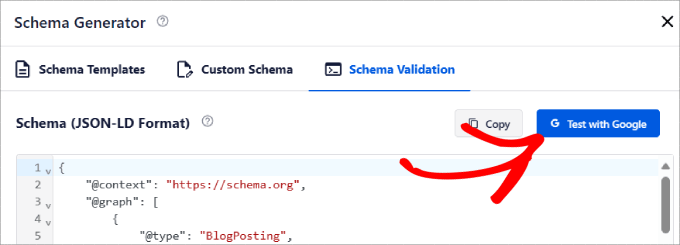
All in One SEO pegará automáticamente los datos del marcado de esquema estructurado en la herramienta.
Todo lo que necesitas hacer es presionar el botón ‘Probar código’.
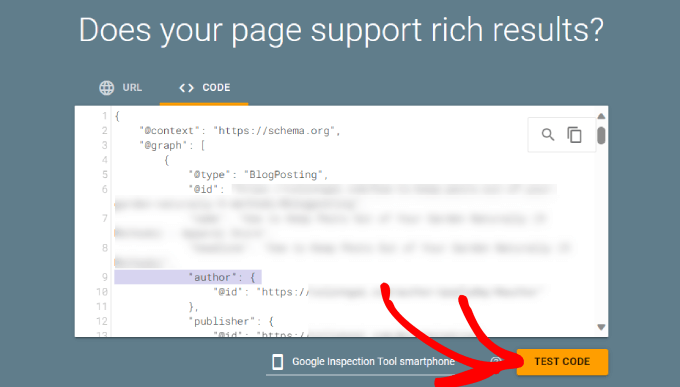
Dale uno o dos minutos, y deberías ver marcas de verificación en todas partes, especialmente junto a ‘Videos’.
Si no es así, puedes hacer clic en la flecha para expandir la opción y ver cómo puedes solucionar el problema.
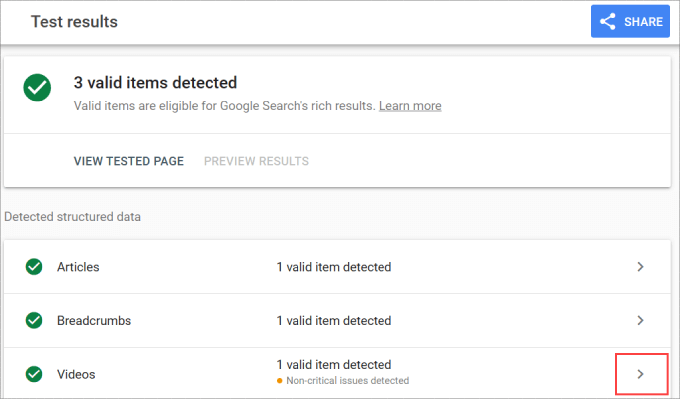
Ten en cuenta que esto también funciona para tiendas en línea.
Por ejemplo, la configuración de All in One SEO también aparece dentro de las páginas de WooCommerce. Eso significa que puedes agregarles marcados de esquema.
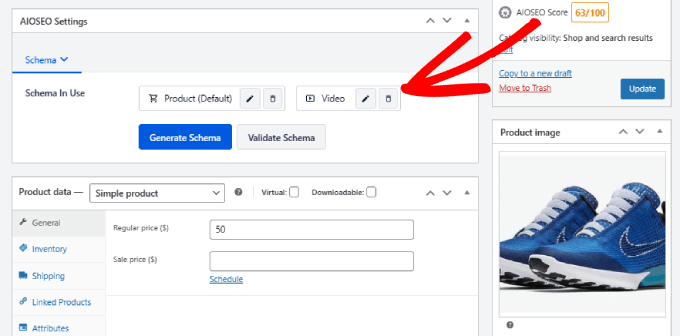
Si bien existen muchos plugins de marcado de esquema para WordPress, como Schema Pro, no hay otra herramienta que tenga tantas opciones de marcado de esquema u otras funciones de optimización SEO como All in One SEO.
Método 2: Agregar marcado de esquema de video manualmente
Si deseas agregar el marcado de esquema de video manualmente, puedes hacerlo escribiendo y pegando código en el HTML de cualquier página web.
Si bien podrías ahorrar algo de dinero, no obtendrías los muchos beneficios que ofrece el plugin All in One SEO. Sin mencionar que incluso el más mínimo error en el código podría dañar tu sitio web de WordPress.
Dicho esto, si te sientes cómodo trabajando con código, aquí te explicamos cómo puedes hacerlo.
Consejo de experto: Recuerda que sin importar tu nivel de habilidad, siempre debes hacer una copia de seguridad de tu sitio web de WordPress antes de intentar cambiar su código manualmente. De esta manera, podrás recuperar tus datos y archivos si algo sale mal.
Paso 1: Escribe y personaliza el código del marcado de esquema de video.
Para empezar, necesitarás copiar y pegar este código en un editor de texto.
<script type="application/ld+json"> { "@context": "https://schema.org/", "@type": "VideoObject", "name": "Name of the Video", "thumbnailUrl": "https://example.com/thumbnail.jpg", "uploadDate": "2023-07-28" } </script> Después de eso, deberás cambiar el código según el nombre de tu video, la URL de la miniatura y la fecha de carga.
Paso 2: Valida el código del marcado de esquema.
A continuación, vamos a la Prueba de Resultados Enriquecidos de Google. En la pestaña 'Código', puedes pegar tu marcado de esquema de video personalizado.
Luego, querrás hacer clic en 'Probar código' para validar este código.
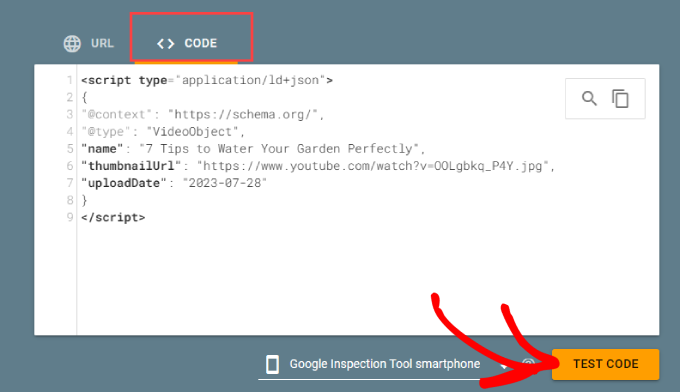
Se te darán los resultados de la prueba para ver si el código sigue las directrices de Google y si no hay errores.
Si hay un problema, te dirá qué parte del código debes corregir.
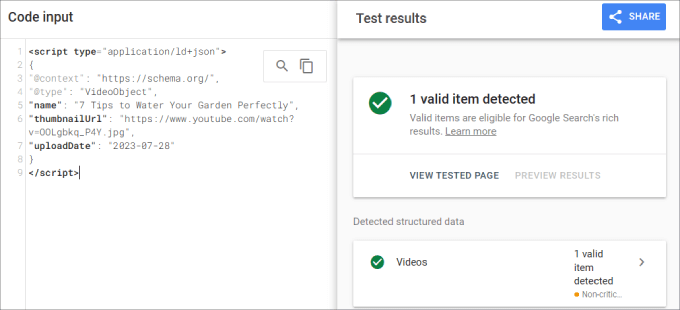
Paso 3: Agrega el código a tu página de WordPress.
Una vez validado, ahora puedes pegarlo en el HTML de tu página web de WordPress.
Dirígete al editor de bloques de WordPress para cualquier publicación o página con contenido de video incrustado.
Puedes elegir un bloque y hacer clic en el ícono '+'. Luego, simplemente busca el bloque 'HTML personalizado' y agrégalo a tu página.
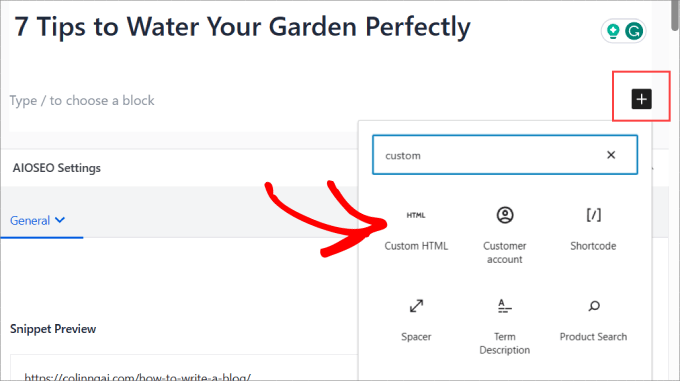
Desde ahí, verás un cuadro HTML.
Aquí es donde pegas el código para agregar el marcado de esquema de video a esa página.
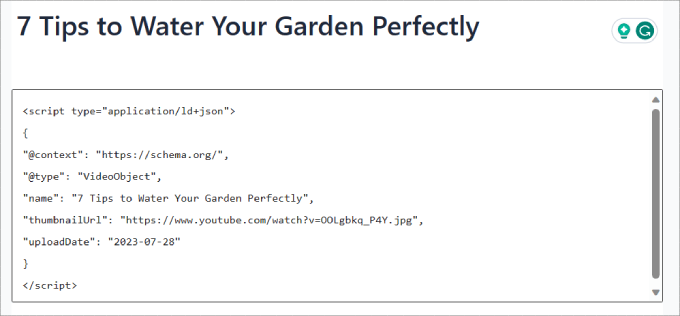
Finalmente, haz clic en 'Actualizar'.
Ahora has agregado el marcado de esquema de video manualmente, y será elegible para fragmentos enriquecidos.
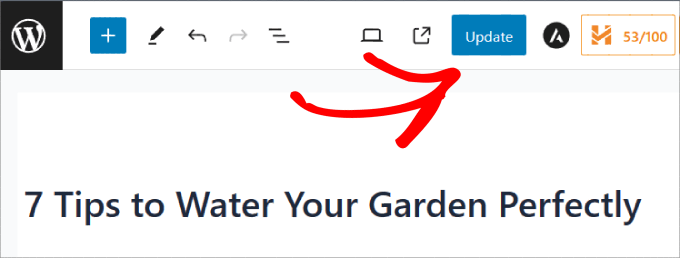
Consejos para el marcado de esquema de video
Usar marcado de esquema para videos es una excelente manera de fortalecer tu estrategia de marketing orgánico.
Dicho esto, aquí hay algunas mejores prácticas a tener en cuenta para asegurarte de mantener tu marcado de esquema de video actualizado:
- Cada vez que reemplaces tus videos o realices cambios en el título, miniatura o descripción, deberás actualizar el código del marcado de esquema.
- No sobrecargues tu esquema de video con palabras clave. En su lugar, incluye frases clave de forma natural.
- Siempre ejecuta tu código o URL a través de una herramienta de validación para probar tu marcado de esquema.
- Realiza una auditoría SEO de WordPress regularmente para identificar y corregir cualquier problema nuevo de marcado de esquema.
- Rastrea el rendimiento de tu contenido de video de forma orgánica.
- Agrega transcripciones a tu esquema de video para ayudar a los motores de búsqueda a comprender mejor tu contenido.
- Usa marcas de tiempo precisas para mejorar la experiencia del usuario y el SEO.
Si sigues estos consejos, podrás maximizar los beneficios de usar marcado de esquema en tu sitio de WordPress.
Midiendo el impacto del esquema de video en el SEO
Usar marcado de esquema de video puede ayudarte a mejorar tu alcance orgánico y potenciar el SEO de WordPress. Pero querrás medir el rendimiento de las páginas con contenido de video para determinar el impacto que está teniendo.
Hay algunas maneras de medir esto. La idea es usar herramientas de seguimiento de rango SEO para seguimiento de palabras clave para ver si tu contenido está subiendo en los resultados del motor de búsqueda.
All in One SEO tiene un Informe de Clasificaciones de Contenido dentro del complemento 'Estadísticas de Búsqueda'.
Aquí, puedes filtrar por todos los tipos de contenido, incluido el video. De esa manera, puedes rastrear palabras clave en tu sitio que usan contenido de video. Querrás monitorear tu contenido para ver si está mejorando o experimentando decadencia de contenido.
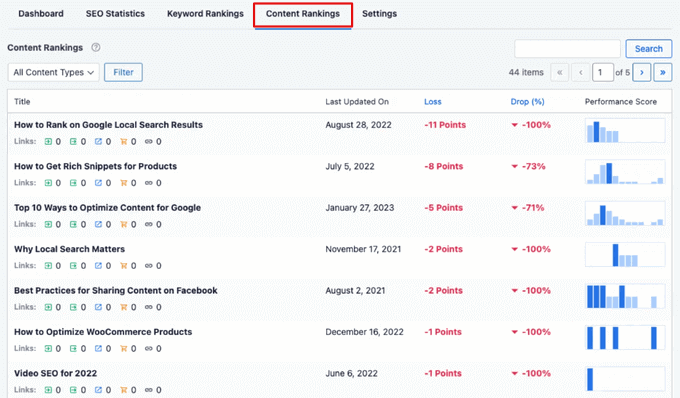
También podrías usar herramientas SEO como Semrush para el seguimiento de posiciones.
Más allá de monitorear el posicionamiento de palabras clave de tu contenido, también quieres medir la participación de video.
Incluso si estás atrayendo más visitantes con el fragmento enriquecido, aún podrías ver una caída estancada en las conversiones de WordPress, ya sean suscripciones por correo electrónico o compras.
Puedes rastrear videos en tu sitio usando MonsterInsights. Es la mejor solución de análisis de WordPress que te permite configurar Google Analytics en tu panel de WordPress sin necesidad de codificación.

Todo lo que tienes que hacer es dirigirte a la pestaña 'Medios' en MonsterInsights.
Esto te mostrará un gráfico de las reproducciones de video en tu sitio web.
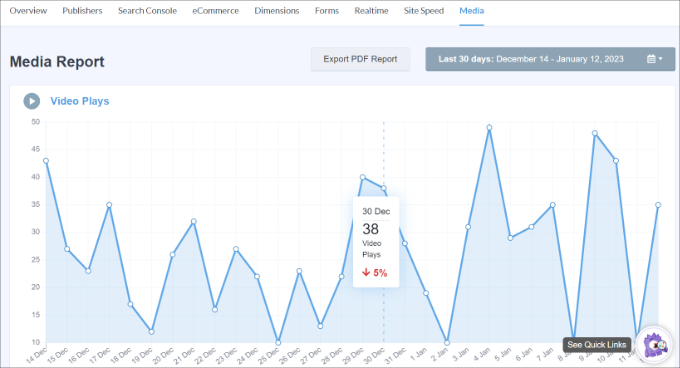
Si te desplazas hacia abajo, verás información más detallada sobre cada video.
El informe incluirá métricas como el número de reproducciones de video, el tiempo promedio de visualización, el porcentaje promedio visto y las tasas de finalización.
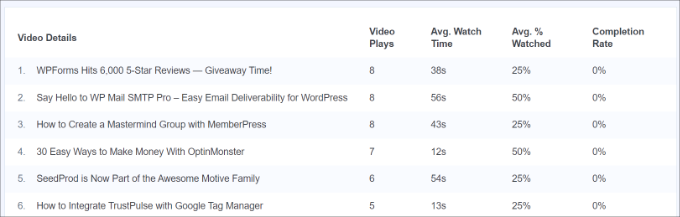
Si deseas obtener más información sobre el seguimiento de videos, lee nuestro tutorial sobre cómo rastrear análisis de video en WordPress.
Extra: Agregar marcado de esquema para SEO local
Además de optimizar tu SEO de video, hay muchas otras marcas de esquema que puedes agregar, como una para SEO local. Con más del 40% de los usuarios realizando búsquedas locales, agregar este esquema es increíblemente importante para las pequeñas empresas.
Como resultado, tu negocio aparecerá en los resultados de búsqueda locales.
Todo lo que necesitas hacer es dirigirte a la página All in One SEO » SEO Local y hacer clic en el botón 'Activar SEO Local'.
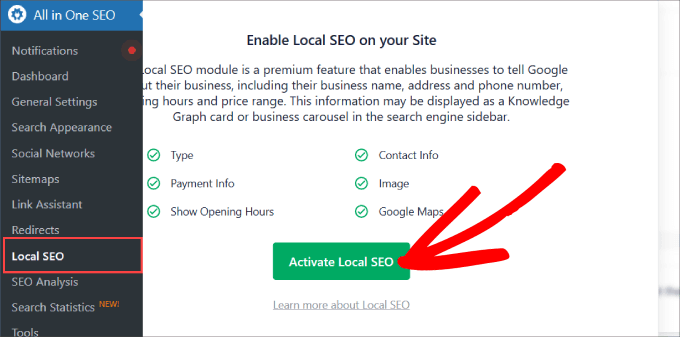
Luego, en la pestaña Ubicaciones, puedes agregar información importante sobre tu negocio.
Puedes incluir el nombre de tu negocio, logotipo, número de teléfono, tipo de negocio, cualquier opción de pago que aceptes y más.

Si deseas instrucciones paso a paso, puedes consultar nuestro tutorial sobre cómo agregar marcado de esquema en WordPress y WooCommerce.
Preguntas frecuentes sobre el marcado de esquema de video
Sabemos que adentrarse en un tema nuevo como el marcado de esquema puede generar algunas preguntas. Para ayudarte, hemos recopilado respuestas a algunas de las cosas más comunes que la gente pregunta sobre cómo agregar marcado de video a WordPress.
1. ¿Qué es el marcado de esquema de video?
El marcado de esquema de video es un tipo específico de código que agregas a tu sitio web. Actúa como una etiqueta detallada para tus videos, brindando a los motores de búsqueda como Google información importante como el título, la descripción y la duración del video.
Esto ayuda a los motores de búsqueda a comprender tu contenido y a mostrarlo en resultados de búsqueda mejorados, como con una miniatura de video.
2. ¿Cuál es la forma más fácil de agregar esquema de video en WordPress?
La forma más sencilla y confiable es usar un plugin de WordPress como All in One SEO (AIOSEO). Se encarga de todo el código técnico por ti. Solo necesitas completar algunos detalles sobre tu video en un formulario sencillo, y el plugin agrega automáticamente el marcado de esquema correcto a tu página.
3. ¿Puedo agregar marcado de esquema de video gratis?
Puedes agregar marcado de esquema de video manualmente de forma gratuita escribiendo el código tú mismo y agregándolo a un bloque de HTML personalizado, como mostramos en el Método 2. Sin embargo, este método conlleva un riesgo de errores si no te sientes cómodo con el código.
Los plugins premium como All in One SEO ofrecen funciones de esquema de video que hacen que el proceso sea seguro, fácil y libre de errores.
4. ¿Necesito esquema de video para los videos de YouTube incrustados en mi sitio?
Sí, lo recomendamos encarecidamente. Si bien YouTube agrega su propio esquema en su plataforma, agregar el esquema de video a tu propia página de WordPress le dice a Google que tu página es la fuente principal y autorizada para ese video incrustado. Esto ayuda al SEO de tu sitio web y aumenta las posibilidades de que tu página se clasifique en los resultados de búsqueda de videos.
5. ¿Cómo puedo verificar si mi esquema de video está funcionando?
Puedes probar fácilmente tu esquema de video usando la herramienta gratuita de Google, Google Rich Results Test. Después de agregar el marcado de esquema usando un plugin o el método manual, puedes usar esta herramienta para validarlo. La herramienta confirmará que tu página es elegible para resultados enriquecidos de video o señalará cualquier error que deba corregirse.
Esperamos que este artículo te haya ayudado a aprender cómo agregar fácilmente un marcado de esquema de video en WordPress. También puedes consultar nuestra guía sobre cómo aumentar el tráfico de tu blog de manera fácil y nuestras selecciones expertas de las mejores herramientas de investigación de palabras clave para SEO.
Si te gustó este artículo, suscríbete a nuestro canal de YouTube para obtener tutoriales en video de WordPress. También puedes encontrarnos en Twitter y Facebook.





Dennis Muthomi
Gracias por el tutorial y, lo que es más importante, por mostrarnos cómo actualizar el marcado de datos del esquema de video, porque eso era lo que me preocupaba.
Jiří Vaněk
Gracias por la guía completa. Desde que uso AIO SEO, he visto el marcado de esquema como algo que me ha ayudado mucho. Más bien, verifiqué si estoy agregando este tipo de acuerdo con tus instrucciones y todo encaja. Ahora solo esperando al robot de Google.